5招提升win10专业版运行速度
win10专业版运行速度慢怎么办?因为win7系统将停止服务,win10正式踏上时代的舞台!随之而来的是win10用户的激增,就在上月,微软的市场占有率有了很大的提高,已经占了一半的市场份额。然而一些用户出现win10系统运行缓慢,清理缓存后效果仍然不明显,这时候我们该怎么提升它的运行速度呢?今天win10下载官网来给大家介绍5招提升win10专业版运行速度。
提升win10专业版运行速度的方法:
方法一:检查损坏的windows系统文件
1、在桌面右键点击“开始”,下拉菜单找到并点击“windows powershell”
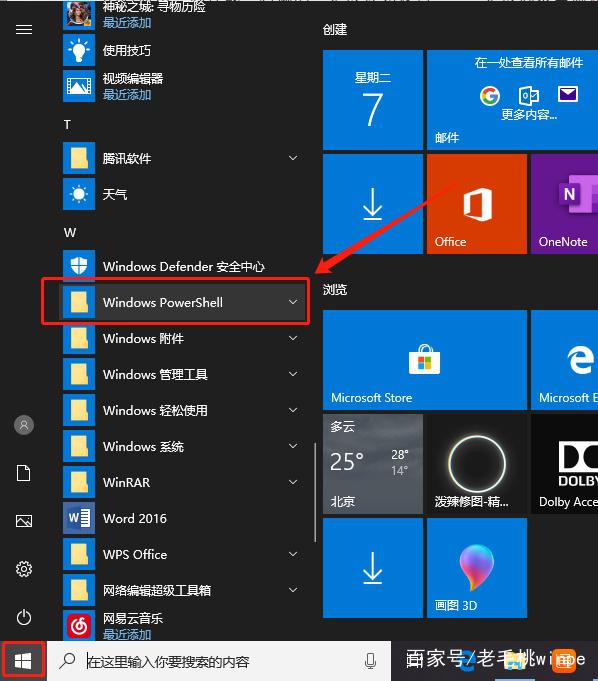
2、在弹出的窗口中输入“sfc /scannow”,此时系统会花些许时间进行扫描,扫描结束后重启计算机

3、如果SFC发现了不可替换的损坏文件,这时候我们就可以联系技术支持人员。这里需要和大家解释一下,SFC主要是用来扫描所有保护系统文件的完整性,并使用正确的微软版本替换不正确的版本
方法二:自动优化驱动器
磁盘碎片过多会严重影响电脑的运行速度,为了解决这一问题,我们使win10系统自动根据磁盘类别选择适合的磁盘优化方法,这样平时系统运行时所产生的磁盘碎片也能够得到很好地清理,大大降低电脑卡顿的出现频率。
1、在桌面双击打开“此电脑”,然后右键点击某一硬盘,选择“属性”
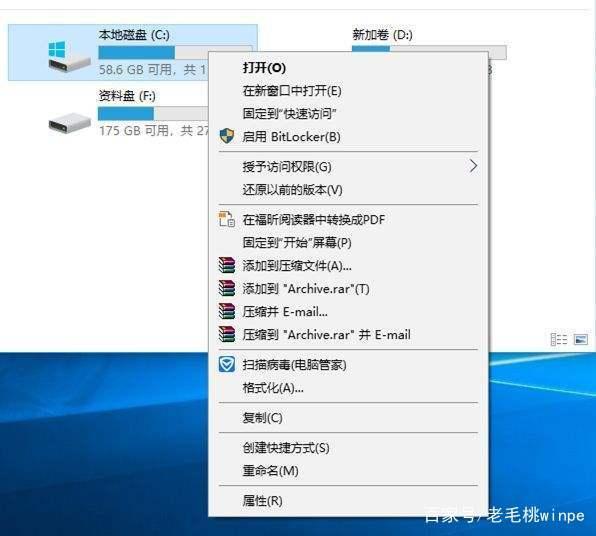
2、将选项卡切换至“工具”,点击“优化”
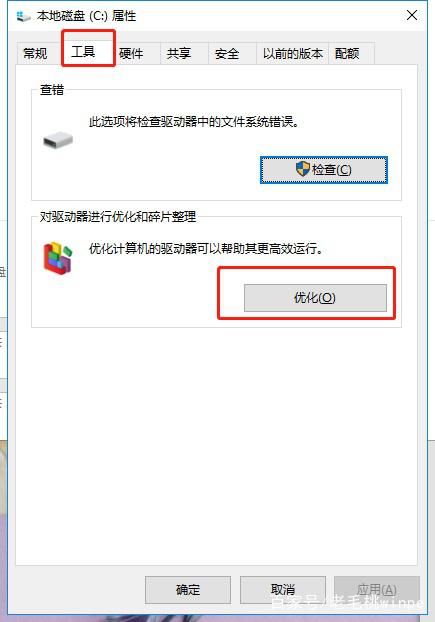
3、进入新的界面后点击“更改设置”,勾选“按计划运行”复选框
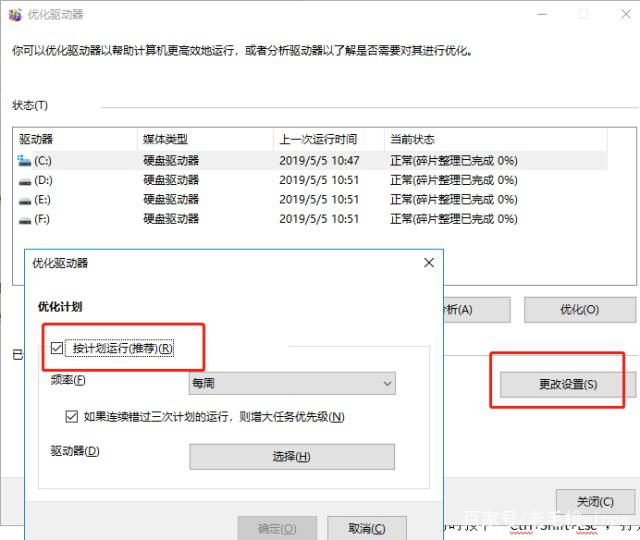
方法三:添加内存
1、同时按下“Ctrl+Shift+Esc”,打开“任务管理器”
2、将选项卡定位到“性能”和“详细信息”,查看内存的使用情况。若内存占用高,则可以考虑添加内存
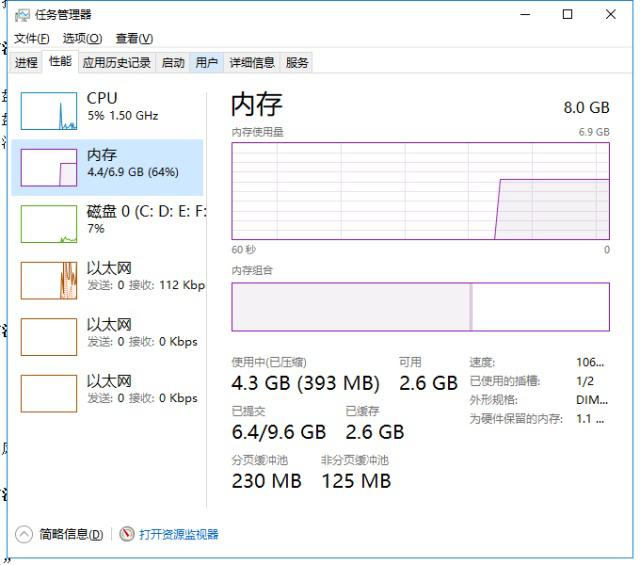
方法四:禁用开机启动项
1、按下“win+r”组合快捷键,打开运行窗口,在框内输入命令“msconfig”后,点击“确定”
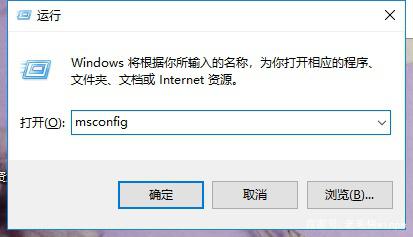
2、在“系统配置”界面中,将选项卡切换至“启动”,此时我们就可以看到有哪些加载项,除了系统自带的必要选项之外,将其他软件的启动项全部禁止,最后点击“确定”即可
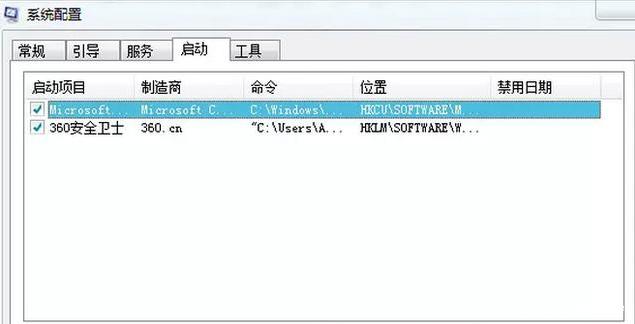
3、完成操作后,重启计算机使之生效
方法五:重置此电脑
重置电脑是在当系统出现难以解决的问题时使用的,可以让电脑系统恢复到初始状态。注意一点:为了避免重置失败出现崩溃的情况,建议大伙们事先做好备份。
1、点击桌面底部的搜索框,输入“重置此电脑”
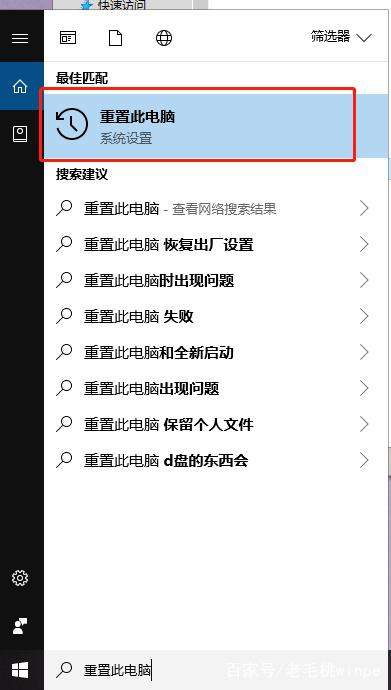
2、点击“开始”,然后根据自身需求保留或删除个人文件,根据步骤完成即可。
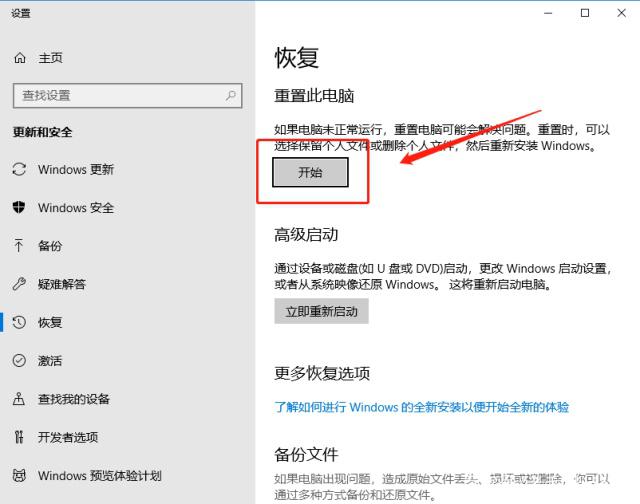
上述就是win10下载官网给大家带来的5招,可提升win10专业版运行速度。大家可以通上面的方法之一来提高win10专业版运行速度。
- 专题推荐
- 深度技术系统推荐
- 1深度技术Ghost Win10 x64位 完美纯净版2019年05月(无需激活)
- 2深度技术Ghost Win10 x64位 多驱动纯净版2019V08(绝对激活)
- 3深度技术Ghost Win10 (64位) 经典装机版V2017.07月(免激活)
- 4深度技术Ghost Win10 X64 精选纯净版2021v03(激活版)
- 5深度技术 Ghost Win10 x86 装机版 2016年05月
- 6深度技术Ghost Win10 x64位 特别纯净版v2018.01(绝对激活)
- 7深度技术Ghost Win10 X32增强修正版2017V01(绝对激活)
- 8深度技术 Ghost Win10 32位 装机版 V2016.09(免激活)
- 9萝卜家园Windows11 体验装机版64位 2021.09
- 10深度技术Ghost Win10 X32位 完美装机版2017.09月(免激活)
- 深度技术系统教程推荐

